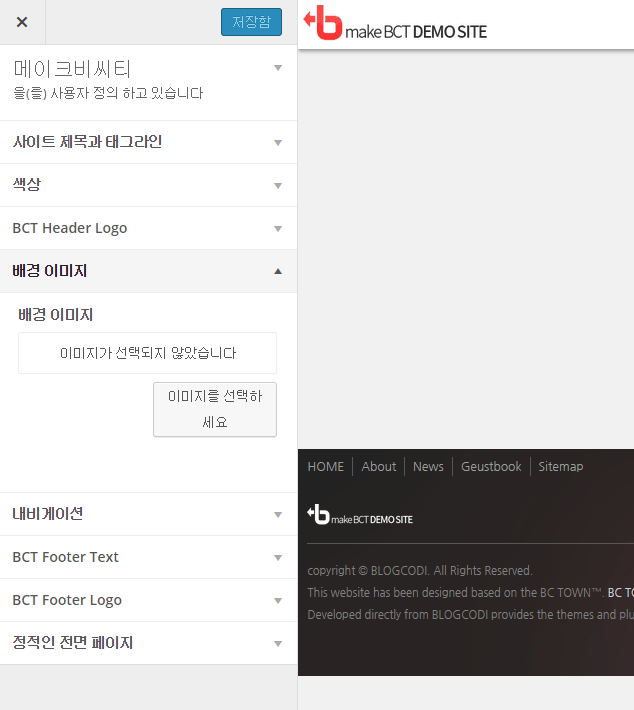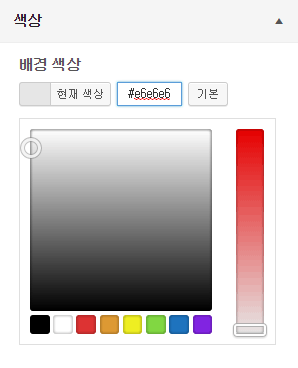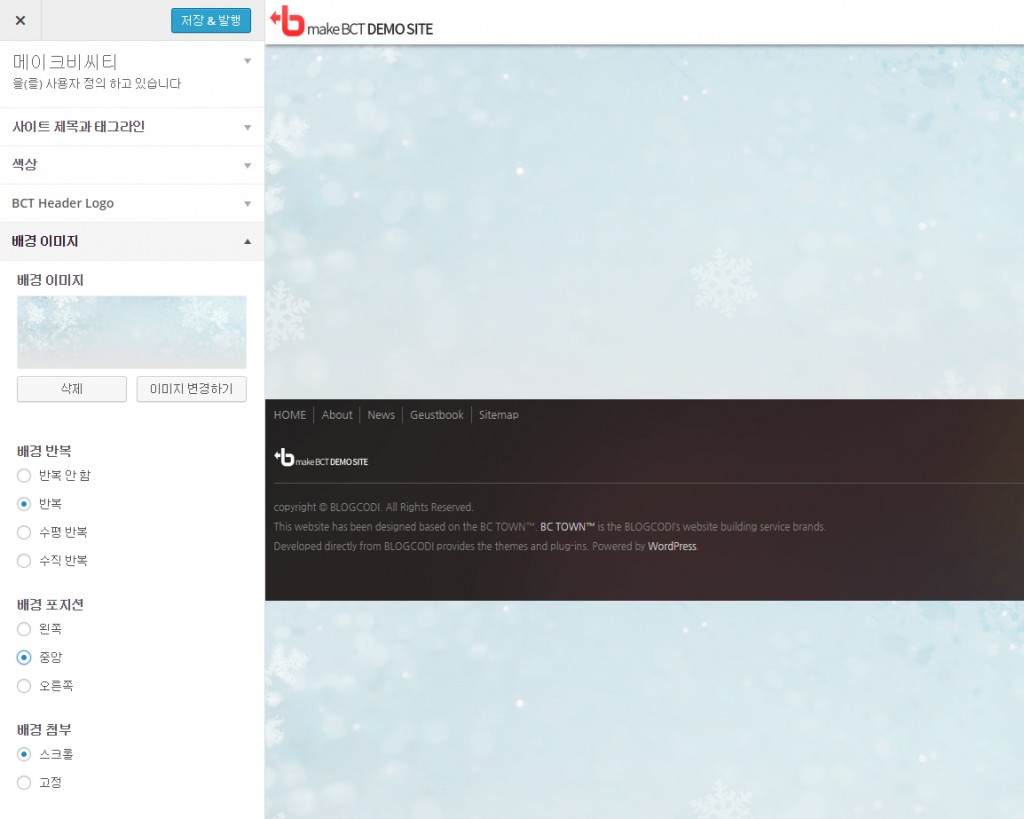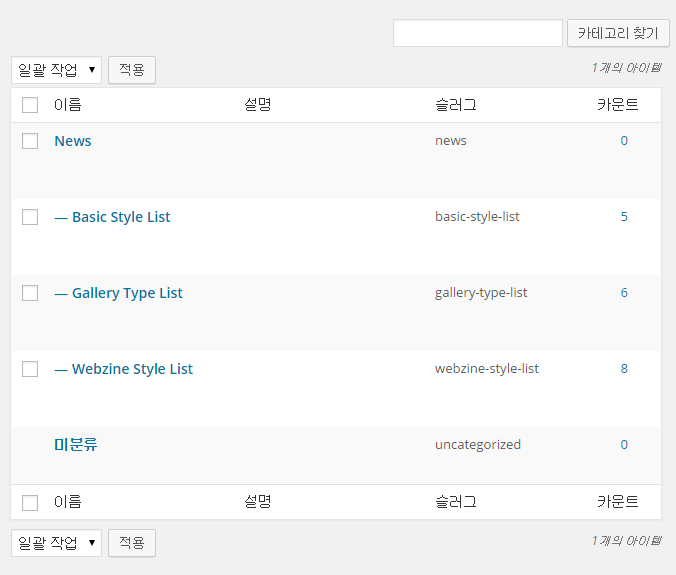(1) 배경색 지정하기
[외모]-[배경]을 클릭하면 아래 그림과 같이 워드프레스의 새로운 ’테마 외모 설정 화면’으로 전환되고, 왼쪽 설정 메뉴의 ’배경 이미지’ 메뉴가 선택되어진 상태로 출력됩니다.
[색상 선택] 메뉴를 클릭하여 컬러파레트를 열어 배경색을 지정할 수 있습니다. 컬러파레트에서 색을 지정하거나 컬러코드를 직접 입력하여 변경할 수 있습니다.
[기본] 버튼을 클릭하면 테마에 기본으로 설정된 배경색으로 되돌릴 수 있습니다.
(2) 배경이미지 등록하기
다시 [배경이미지]를 클릭하여 배경 이미지를 등록하겠습니다.
배경이미지로 사용하기 위해 와이드모니터로 가장 많이 쓰이는 해상도의 가로 크기 1920 pixel에 맞추어 제작된 이미지를 미리 준비해 놓았습니다.
[이미지를 선택하세요] 버튼을 클릭하여 이미지를 새로 등록하거나 이미 업로드 되어 있는 이미지를 선택할 수 있습니다.
새로 만든 배경 이미지를 등록하도록 합니다.
이제 표시옵션을 설정하여 보기 좋게 만들도록 하겠습니다.
이전 페이지에서 업로드한 배경이미지를 보게좋게 정렬하기 위해 다음과 같이 설정하였습니다.
상단의 [저장 & 발행] 버튼을 클릭하여 저장하면 됩니다.
왼쪽 상단의 [X] 버튼을 클릭하여 관리자화면으로 다시 돌아갈 수 있습니다.